win10系统如何禁用首次登录动画
在win10系统中,当我们安装完更新或者登录新账户之后,就会看到首次登录动画,其中包含了很多配置账户环境时的多条信息,但是许多win10 32位系统用户想要禁用首次登录动画的话,该如何操作呢,现在给大家分享一下win10系统禁用首次登录动画的具体步骤。
如何使用组策略禁用第一个登录动画
如果您运行的是Win10 Pro,则禁用第一个登录动画的最简单方法是使用本地组策略编辑器。 按着这些次序:
--使用Windows键+ R键盘快捷方式打开“运行”命令;
--键入gpedit.msc,然后单击“确定”以打开“本地组策略编辑器”;
--浏览以下路径:Computer Configuration > Administrative Templates > System > Logon
--在右侧,双击“显示第一个登录动画”策略;
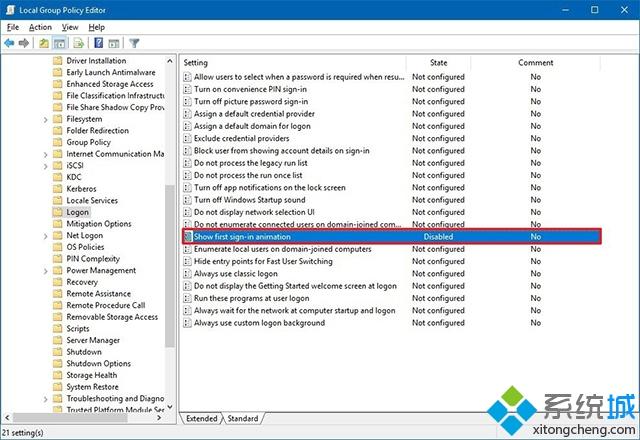
--选择“已禁用”选项;
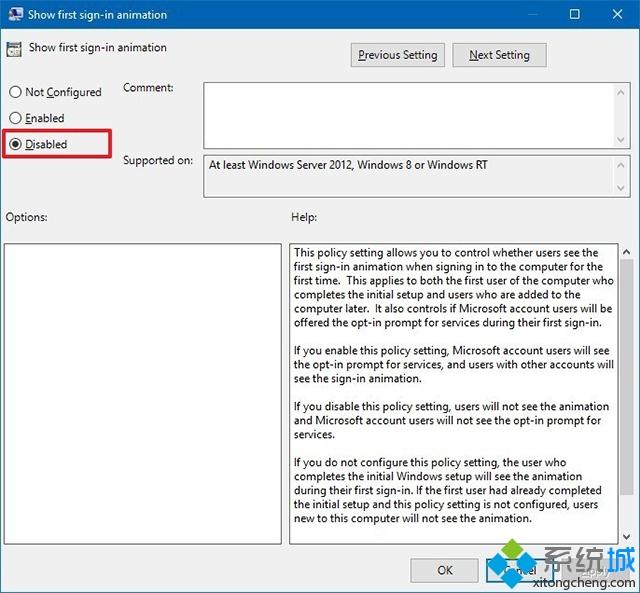
--单击“应用”;
--单击确定。
完成这些步骤后,每次用户首次登录Windows 10时,他们将不再看到欢迎动画。
如果您改变主意,可以使用相同的说明回滚以前的设置,但在步骤5中,请确保选择未配置选项。
如何使用Registry禁用第一个登录动画
在运行Windows 10 Home的设备上,您将无法访问本地组策略编辑器,但仍可以使用以下步骤禁用登录动画:
警告:这是一个友好的提示,编辑注册表是有风险的,如果您没有正确执行,它可能会对您的安装造成不可逆转的损害。 我们建议您在继续操作之前对PC进行完整备份。
--使用Windows键+ R键盘快捷方式打开“运行”命令;
--键入regedit,然后单击“确定”以打开注册表;
--浏览以下路径:HKEY_LOCAL_MACHINE \ SOFTWARE \微软\的Windows \ CurrentVersion\政策\系统;
--右键单击System(文件夹)键,选择New,然后单击Key。
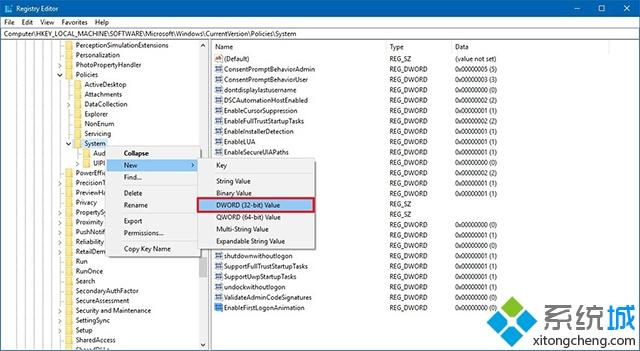
--将键命名为EnableFirstLogonAnimation,然后按Enter键。
--双击新创建的DWORD并确保将该值设置为0。
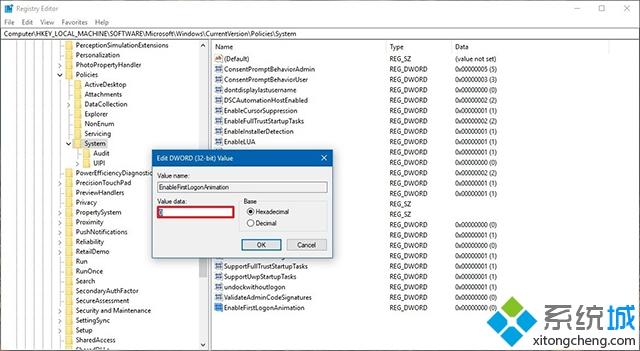
--单击确定。
完成这些步骤后,第一次登录时的动画将不再出现在Windows 10上。
如果要还原更改,可以使用相同的说明,但在步骤4中,请确保右键单击EnableFirstLogonAnimation DWORD,然后选择“删除”选项。
关于win10系统如何禁用首次登录动画就给大家介绍到这边了,如果你也想禁用的话就可以按照上面的方法操作即可。
相关教程:电脑登录账户已被禁用怎么办我告诉你msdn版权声明:以上内容作者已申请原创保护,未经允许不得转载,侵权必究!授权事宜、对本内容有异议或投诉,敬请联系网站管理员,我们将尽快回复您,谢谢合作!










